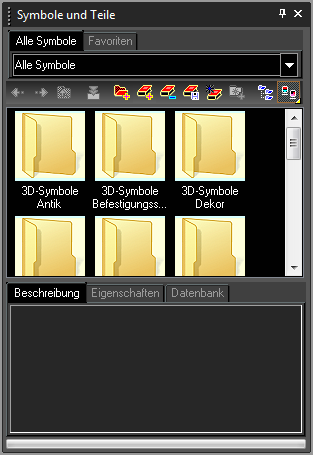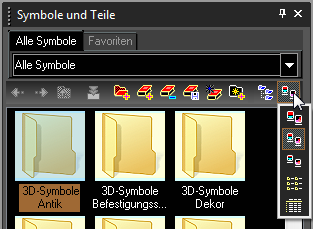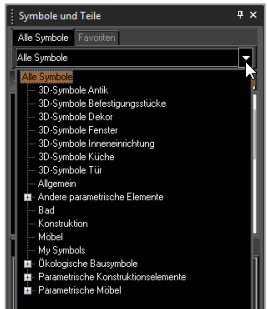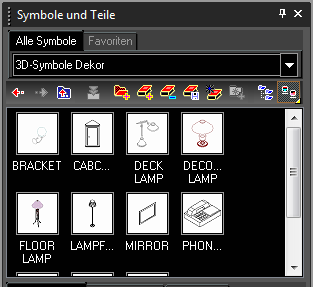- Um zu sehen, welche Ordner in der Bibliothekspalette erscheinen, sehen Sie sich die Seite Symbolbibliotheken des Dialogfelds Programm einrichten an, indem Sie den Menübefehl Optionen, Symbolbibliotheken wählen.
Ordner, die dort nicht aufgeführt werden, können über die Schaltfläche Neu hinzugefügt werden, oder Sie können eine Datei innerhalb der Bibliothekspalette laden. - Öffnen Sie die Bibliothekspalette über den Menübefehl Extras, Paletten, Bibliothek, um die darin enthaltenen Ordner zu betrachten.
- Klicken Sie auf das folgende Symbol, um die Anzeige der Ordner zu verändern:
- Sie können die Ordner auch als Baumstruktur anzeigen, indem Sie auf den Dropdown-Pfeil unter Alle Symbole klicken.
| Panelnote |
|---|
Hinweis: Über die andere Registerkarte, Favoriten, können Sie häufig verwendete Symbole und Teile speichern. Siehe Favoriten. |
- Die Bibliothek enthält sowohl Symbole als auch parametrische Teile. Symbole können zwei- oder dreidimensional sein und sind Objekte, die mit der Dateiendung *.TCW gespeichert werden. Öffnen Sie den Ordner 3D-Symbole Dekor, um Beispielsymbole anzuzeigen. (Ihre Miniaturen können je nach Einstellung anders aussehen, ggf. werden gar keine Miniaturen angezeigt.)
| Panelnote |
|---|
Hinweis: Symbole, die nicht im TCW-Format abgespeichert sind werden als gewöhnliche Dateisymbole angezeigt. |
...